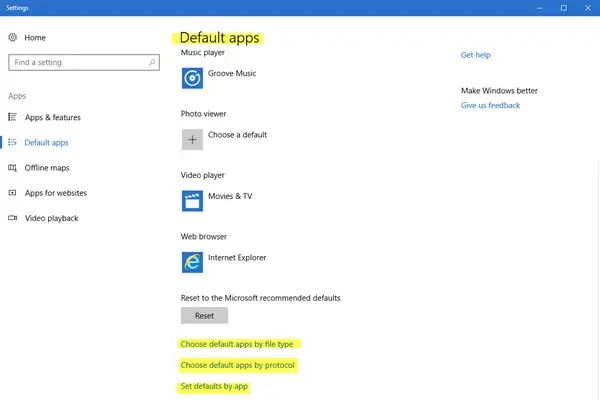Das Windows-Betriebssystem weist standardmäßig ein Programm zum Öffnen bestimmter Dateitypen zu, aber Sie können sie einfach ändern und in einem Programm Ihrer Wahl öffnen. Zum Beispiel werden Bilder in Windows jetzt mit einer neuen Fotos-App geöffnet – aber vielleicht ziehen Sie es vor, sie mit anderen Programmen wie dem Picture Manager zu öffnen, die schnell geladen werden – oder Paint, das sogar sofortige Bearbeitungsfunktionen bereitstellt.
Natürlich können Sie mit der rechten Maustaste auf eine Datei klicken und das Programm auswählen, mit dem Sie sie öffnen möchten. Sie können diese Methode jedoch nur für einen einzelnen Dateityp verwenden. Bei mehreren Dateitypen gleichzeitig müssen Sie die Änderungen über die vornehmen Schalttafel. Lassen Sie uns sehen, wie es in Windows 11/10/8/7 geht.
Standardprogramme in Windows 11/10 ändern
Drücken Sie Win+X, um das Power Tasks-Menü aufzurufen, und wählen Sie „Systemsteuerung“ aus der Liste der angezeigten Optionen. Wählen Sie im Bildschirm „Systemsteuerung“ die Option „Programme“.

Klicken Sie dann auf den Link „Standardprogramme“.
Auf dem Bildschirm Standardprogramme werden Sie aufgefordert, das Programm auszuwählen, das Windows standardmäßig verwenden soll. Klicken Sie auf den Link „Standardprogramme festlegen“.
Wählen Sie ein Programm, um alle Dateitypen und Programme standardmäßig zu öffnen, und klicken Sie auf die Option „Dieses Programm als Standard festlegen“ und klicken Sie auf „OK“.
Ebenso können Sie jedes Programm so ändern oder festlegen, dass es zum Standard für bestimmte Dateitypen wird, die es öffnen kann.
Eine weitere Alternative und sehr kurze Möglichkeit, das Standardprogramm auszuwählen, besteht darin, mit der rechten Maustaste auf eine beliebige Datei zu klicken, die Sie öffnen möchten, und die Option „Öffnen mit“ auszuwählen, um die Option „Standardprogramm auswählen“ aus dem Menü anzuzeigen.
Diese alternative Methode öffnet ein Fenster, in dem Sie ein Programm auswählen und es zu Ihrem Standardprogramm zum Öffnen bestimmter Dateitypen machen können.
Im Windows 10um Standard-Apps festzulegen, müssen Sie zu Einstellungen > Apps > Standard-Apps gehen.
Sie können sogar Standardwerte auswählen
- Anwendungen
- Dateityp
- Protokoll
und stellen Sie die Standardwerte ein.
Im Windows11 Führen Sie die folgenden Schritte aus, um Standard-Apps festzulegen:
- Drücken Sie Win+I, um die Windows-Einstellungen zu öffnen.
- Gehen Sie zu Apps > Standard-Apps.
- Scrollen Sie ganz nach unten.
- Sie können sogar Standardwerte auswählen
Ich hoffe es hilft!
Weitere interessante Beiträge: